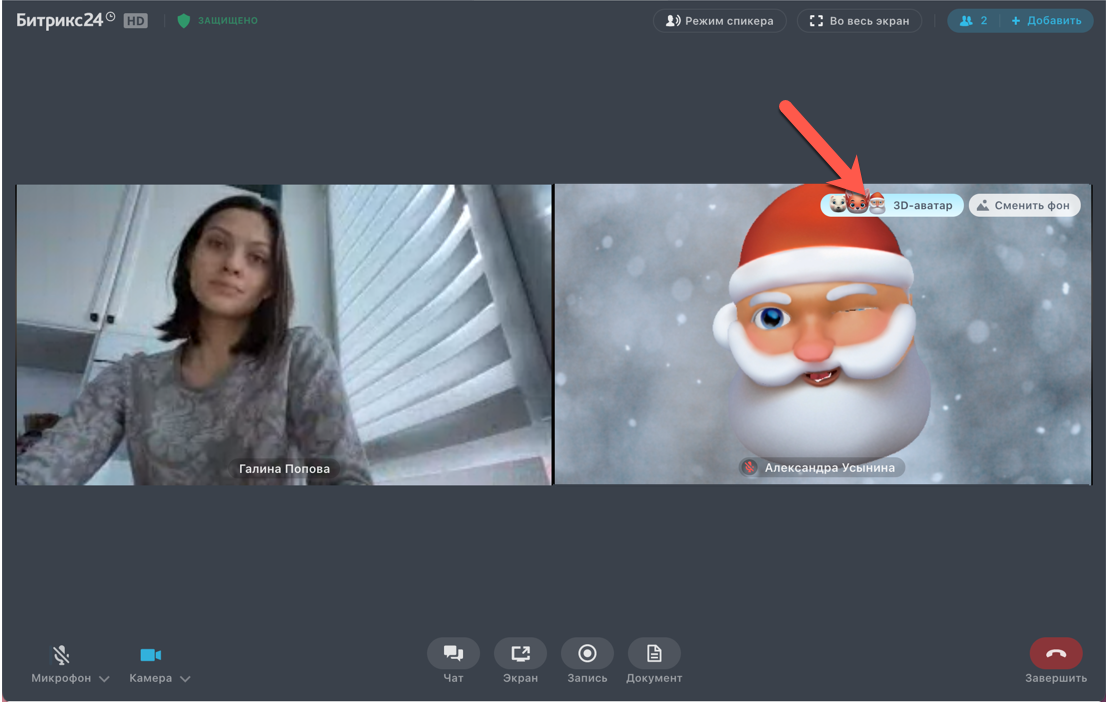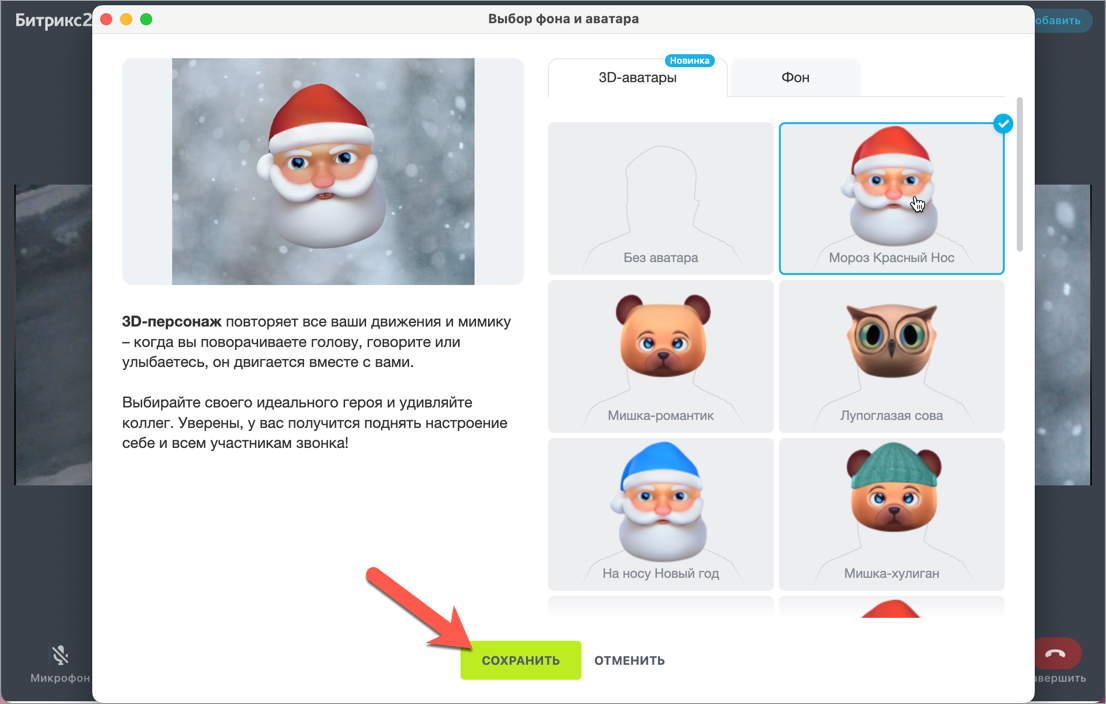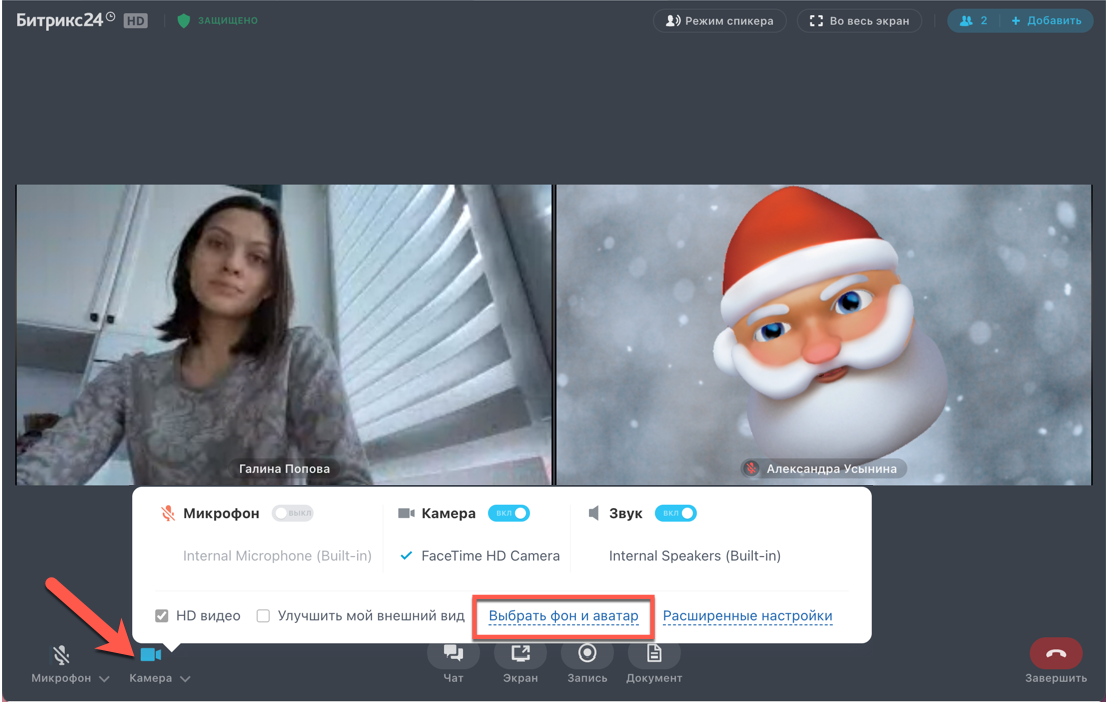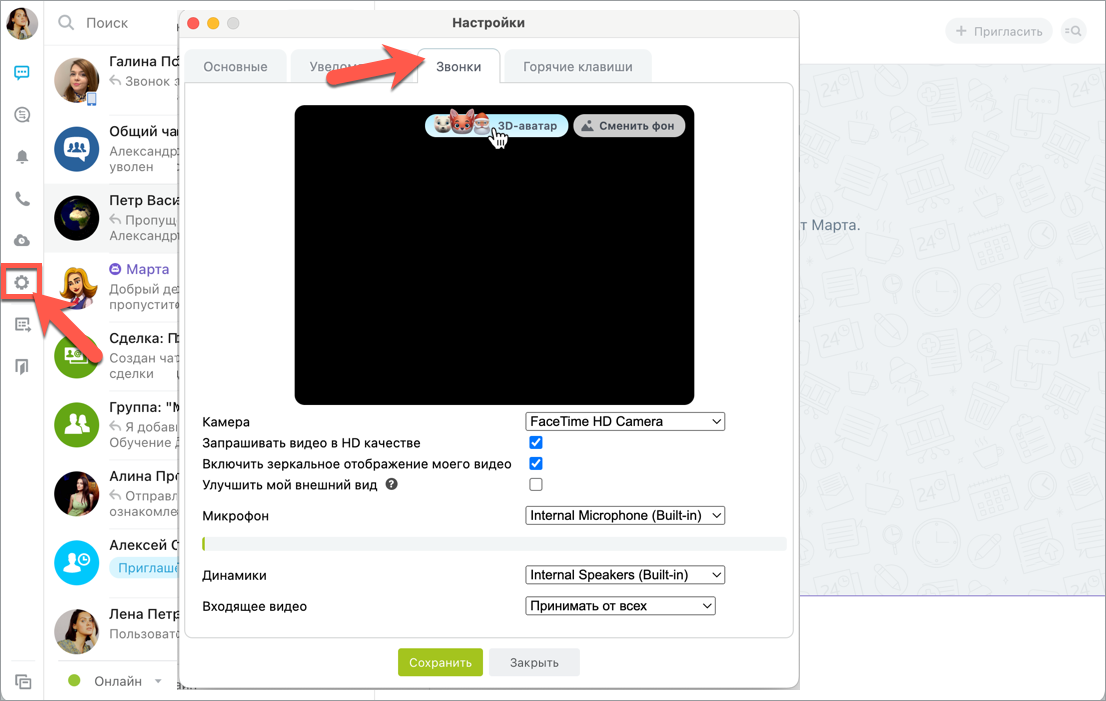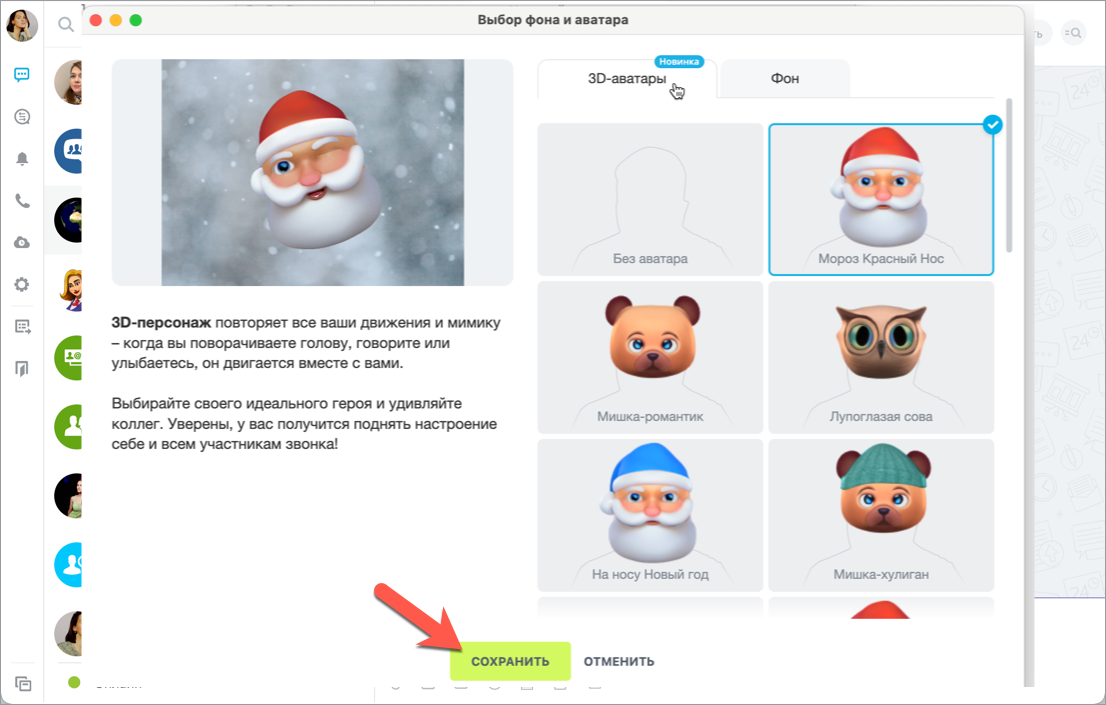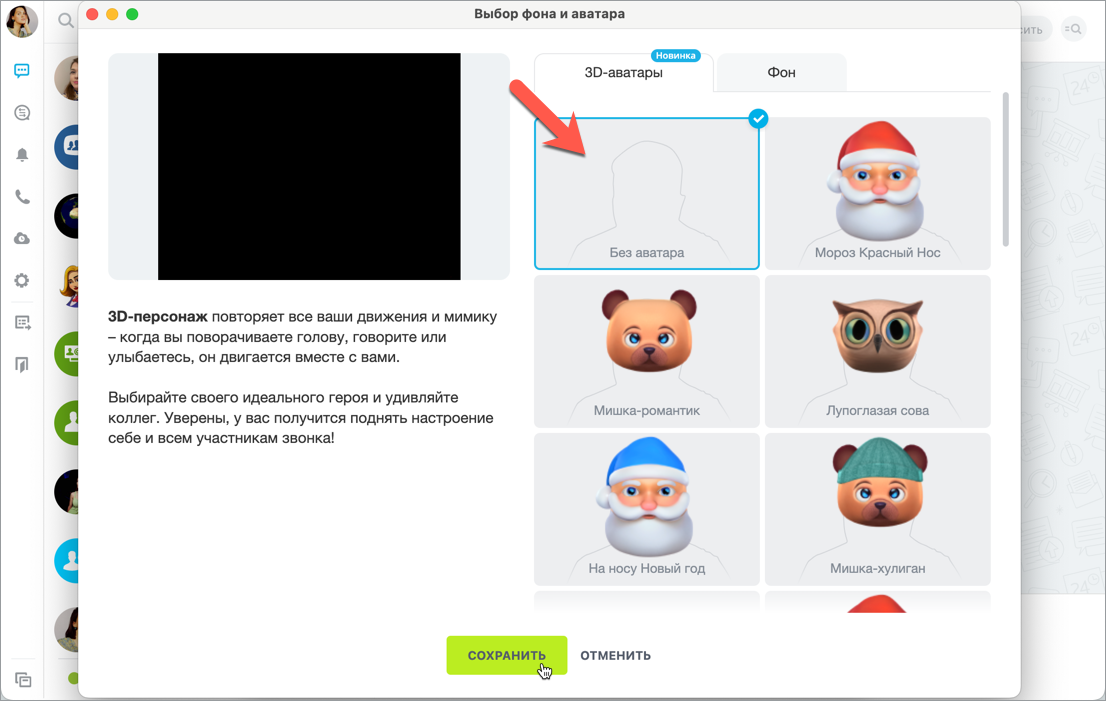Как часто во время видеозвонка вам хотелось скрыть невыспавшееся лицо или просто разрядить рабочую атмосферу? С помощью новых 3D-аватаров планерки с коллегами станут еще интереснее.
3D-аватар – это анимационный персонаж, который в реальном времени повторяет движения и мимику вашего лица, даже если вы просто подмигнете. Дед Мороз, Мишка, Сова и другие персонажи – выбирайте своего героя и передавайте через него свои эмоции и настроение.
Как попробовать 3D-аватар?
- Во время видеозвонка. Начните видеозвонок и включите камеру. В окне своего видео нажмите на кнопку «3D-аватар».
На вкладке 3D-аватар выберите персонажа, который вам понравится, и нажмите Сохранить.
Также выбрать 3D-аватар можно в нижней панели настройки. Нажмите на меню Камера > Выбрать фон и аватар.
- В настройках приложения Битрикс24. Откройте настройки и перейдите во вкладку Звонки. Нажмите на кнопку 3D-аватар и включите камеру.
В меню выберите понравившийся аватар, а в левом окне воспользуйтесь предварительным просмотром персонажа. После выбора аватара нажмите Сохранить, и он будет автоматически включаться при видеозвонках.
Как отключить 3D-аватар?
Для того чтобы отключить аватар, выберите пункт Без аватара и сохраните изменения.
Рекомендуем также почитать: